(菜鸟)把mapgis67中的图件转换成cad图件的步骤
Mapgis数据转Cad详细操作流程
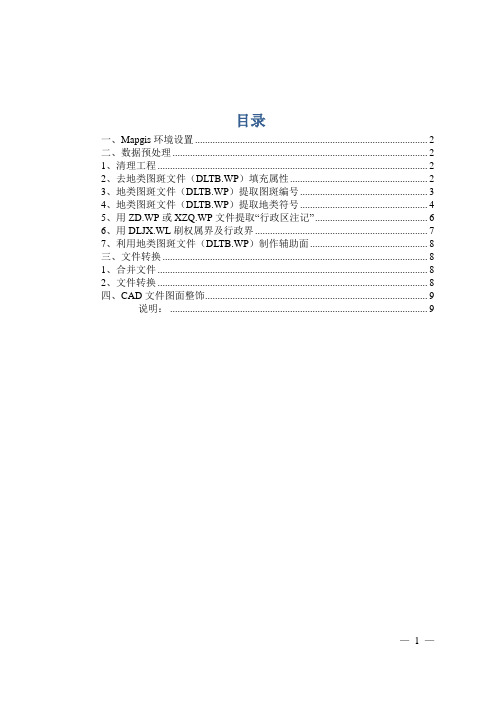
目录一、Mapgis环境设置 (2)二、数据预处理 (2)1、清理工程 (2)2、去地类图斑文件(DLTB.WP)填充属性 (2)3、地类图斑文件(DLTB.WP)提取图斑编号 (3)4、地类图斑文件(DLTB.WP)提取地类符号 (4)5、用ZD.WP或XZQ.WP文件提取“行政区注记” (6)6、用DLJX.WL刷权属界及行政界 (7)7、利用地类图斑文件(DLTB.WP)制作辅助面 (8)三、文件转换 (8)1、合并文件 (8)2、文件转换 (8)四、CAD文件图面整饰 (9)说明: (9)Mapgis数据转Cad详细操作流程拿到mapgis数据后,首先打开查看对方提供的是原始数据还是已经编辑处理过的数据,有的编辑处理较好的数据可以直接进行“文件转换”操作,原始数据需要对数据预处理后再进行“文件转换”。
一、Mapgis环境设置数据预处理前先进行Mapgis环境设置,设置工作目录、矢量字库目录及系统库目录。
工作目录选中要编辑的数据文件夹,矢量字库选中“C LIB”,系统库选“SLIB”.二、数据预处理1、清理工程在输入编辑窗口中直接打开工程,把工程里转Cad时不需要的文件删掉,包括:CLKZD.WT、DGX.WL、GCZJD.WT、JBNTBHPK.WP、JBNTBHTB.WP、JZD.WT、JZKZD.WT、JZX.WL、KFYQ.WP、PDT.WP、XZQJX.WL、ZJ.WT。
左侧栏空白处右键保存工程。
2、去地类图斑文件(DLTB.WP)填充属性一般数据库导出的DLTB.WP文件,面属性都进行了填充,这会导致“复位窗口”时由于数据量过大刷屏速度很慢,为了加快显示速度,把DLTB.WP的填充属性去掉。
操作如下:①勾选DLTB.WP,菜单“区编辑”─统改参数─统改区参数勾选“填充颜色”“填充图案”“透明输出”,参数分别为9、0、透明。
②确定,保存3、地类图斑文件(DLTB.WP)提取图斑编号①勾选DLTB.WP,菜单“区编辑”─自动区标注,在弹出的对话框中“字段选择”选“TBBH”,确定。
MapGIS教程 转换cad图形数据

转换CAD数据
Cad数据通常指的是那些不包含属性的DWG格式的图形文件。
系统通过【输入DXF文件】菜单把数据转换成mapgis数据。
一转换前的准备工作(转换依据):
1数据检查整理。
数据检查整理就是在CAD软件中利用其检查工具把数据检查整理成合格的数据。
如果各地建库单位手上地形数据都是以分幅的方式(一幅一个文件)存放的,而且都是老版本的数据,所以最好在原先南方开思拼幅之后再做处理。
2 输出中间交换文件
此处的生成中间交换文件就是将处理好的DWG格式数据另存为转换DXF数据可识别的DXF格式文件。
3 模板的编辑
模板的编辑请查看:文档“城镇地籍采集系统数据处理流程范本”
4 对照表配置
转换dxf数据的依据是四个对照表:
符号对照表------“arc—map.pnt”;cad编码-map编码:
线型对照表------“arc—map.lin”;cad编码-map编码:
颜色对照表------“cad—map.clr”;map编码-cad编码:
层对照表------“cad—map.tab”;map编码-cad编码:
四个对照表的详细操作及注意事项请参考文档“AUTOCAD转换为MAPGIS.doc”,把编辑好的四个对照表放在系统设置的“slib”文件夹下。
二数据转换
打开系统,点击【数据转换】【输入DXF文件】:
将需要转换的AUTOCAD文件装入到系统中,此时,系统会提示“选择不转出的层”,选择后确定,则系统会按照已经设定好的对照关系开始转换。
三打开得到的mapgis数据
转换dxf成功后的mapgis会数据直接在编辑子系统下呈现出来。
用户可以对其进一步操作。
图纸转换
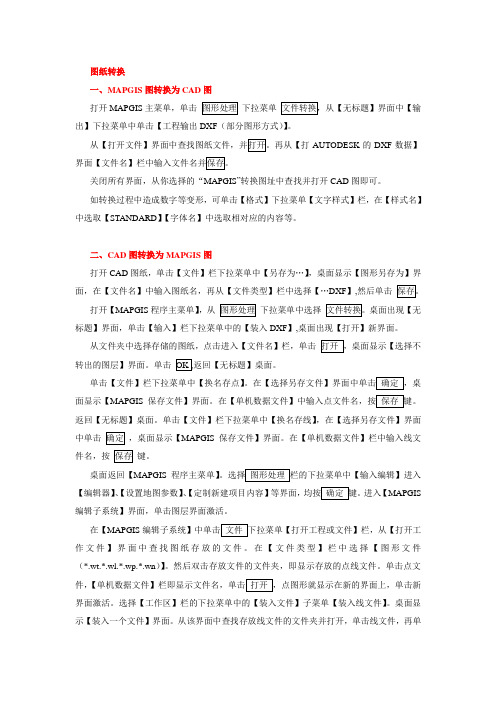
图纸转换一、MAPGIS图转换为CAD图打开MAPGIS主菜单,单击下拉菜单出】下拉菜单中单击【工程输出DXF(部分图形方式)】。
AUTODESK的DXF数据】关闭所有界面,从你选择的“MAPGIS”转换图址中查找并打开CAD图即可。
如转换过程中造成数字等变形,可单击【格式】下拉菜单【文字样式】栏,在【样式名】中选取【STANDARD】【字体名】中选取相对应的内容等。
二、CAD图转换为MAPGIS图打开CAD图纸,单击【文件】栏下拉菜单中【另存为…】,桌面显示【图形另存为】界面,在【文件名】中输入图纸名,再从【文件类型】栏中选择【…DXF】,然后单击打开【MAPGIS程序主菜单】,从下拉菜单中选择标题】界面,单击【输入】栏下拉菜单中的【装入DXF】,桌面出现【打开】新界面。
从文件夹中选择存储的图纸,点击进入【文件名】栏,单击转出的图层】界面。
单击返回【无标题】桌面。
单击【文件】栏下拉菜单中【换名存点】面显示【MAPGIS返回【无标题】桌面。
单击【文件】栏下拉菜单中【换名存线】,在【选择另存文件】界面中单击,桌面显示【MAPGIS保存文件】界面。
在【单机数据文件】栏中输入线文件名,按键。
桌面返回【MAPGIS程序主菜单】【编辑器】、【设置地图参数】、【定制新建项目内容】等界面,进入【MAPGIS 编辑子系统】界面,单击图层界面激活。
在【MAPGIS作文件】界面中查找图纸存放的文件。
在【文件类型】栏中选择【图形文件(*.wt.*.wl.*.wp.*.wn)】。
然后双击存放文件的文件夹,即显示存放的点线文件。
单击点文件,界面激活。
选择【工作区】栏的下拉菜单中的【装入文件】子菜单【装入线文件】。
桌面显示【装入一个文件】界面。
从该界面中查找存放线文件的文件夹并打开,单击线文件,再单图纸保存从【MAPGIS程序主菜单】的【图形处理】下拉菜单中单击【输出】,进入【输出子系统】界面。
单击【文件】栏下拉菜单【创建】,显示【新建】桌面,选择【工程,桌面显示【工程文件管理器】。
cad与mapgis之间文件的转换
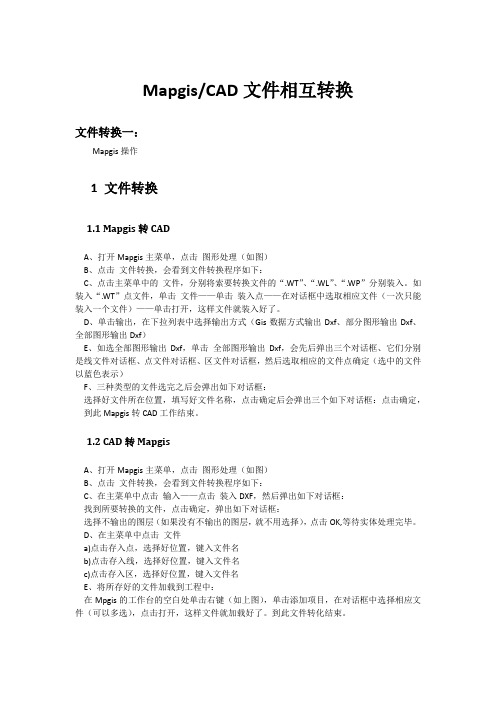
Mapgis/CAD文件相互转换文件转换一:Mapgis操作1 文件转换1.1 Mapgis转CADA、打开Mapgis主菜单,点击图形处理(如图)B、点击文件转换,会看到文件转换程序如下:C、点击主菜单中的文件,分别将索要转换文件的“.WT”、“.WL”、“.WP”分别装入。
如装入“.WT”点文件,单击文件——单击装入点——在对话框中选取相应文件(一次只能装入一个文件)——单击打开,这样文件就装入好了。
D、单击输出,在下拉列表中选择输出方式(Gis数据方式输出Dxf、部分图形输出Dxf、全部图形输出Dxf)E、如选全部图形输出Dxf,单击全部图形输出Dxf,会先后弹出三个对话框、它们分别是线文件对话框、点文件对话框、区文件对话框,然后选取相应的文件点确定(选中的文件以蓝色表示)F、三种类型的文件选完之后会弹出如下对话框:选择好文件所在位置,填写好文件名称,点击确定后会弹出三个如下对话框:点击确定,到此Mapgis转CAD工作结束。
1.2 CAD转MapgisA、打开Mapgis主菜单,点击图形处理(如图)B、点击文件转换,会看到文件转换程序如下:C、在主菜单中点击输入——点击装入DXF,然后弹出如下对话框:找到所要转换的文件,点击确定,弹出如下对话框:选择不输出的图层(如果没有不输出的图层,就不用选择),点击OK,等待实体处理完毕。
D、在主菜单中点击文件a)点击存入点,选择好位置,键入文件名b)点击存入线,选择好位置,键入文件名c)点击存入区,选择好位置,键入文件名E、将所存好的文件加载到工程中:在Mpgis的工作台的空白处单击右键(如上图),单击添加项目,在对话框中选择相应文件(可以多选),点击打开,这样文件就加载好了。
到此文件转化结束。
文件转换二:MAPGIS文件转换为AutoCAD文件的具体操作下面具体谈谈数据在MAPGLS系统中数字化地形图一般由三部分组成,好一个图形由线文件(*WL)、点文件(*WT)和区文件(*WP)组成;而AutoCAD中样图文件一般由一个文件构成,即线、点和区等都由*DWG表示。
Mapgis与CAD文件互转

MAPGIS转CAD步骤如下:(简单转换,纯属本人自己总结,如有不妥这处请原谅)打开FACE——图形处理——文件转换在文件转换对话框中文件——装入区(选择要装入的区文件)——装入线(同上)——装入点(同上)——输出——全图形方式输出DXF——改名保存即可。
注:另有文章推荐:在“输出”菜单中,选择“输出DXF”,选用“数据”方式转换(可将MAPGIS 文件较完整地转为DXF格式,而且文件不会变得过大),MAPGIS文件(数字化地形图)转换为AutoCAD文件的具体操作:1、启动MAPGIS系统中的输出子系统,进入“文件转换”功能模块中;2、在“文件”菜单中,装入要转换的那一幅地形图的线文件(*WL)、点文件(*WT)和区文件(*WP);3、在“输出”菜单中,选择“输出DXF”,选用“数据”方式转换(可将MAPGIS文件较完整地转为DXF格式,而且文件不会变得过大),待转换过程完成,将中间文件取名为*DXF;4、打开AuotCAD,选择“文件(File)”菜单中“打开图形(Open)”,并将文件格式选择为DXF,找到中间文件*DXF并双击打开;5、打开文件后会发现,*DXF文件与MAPGIS源文件有较大差别,主要是图形颜色不一致,这是因为AutoCAD与MAPGIS颜色编号不一致的原因,这只需利用开关图层,把相同颜色、线型的图形更改为和MAPGIS源文件相同特性即可;另外,就是发现文本变成了“???”形式,这是因为我们在AutoCAD中没有把字型添加到*DXF文件中,此时只需点中“设置(Setting)” 菜单,选中“字型(Style)”,一般选用“仿宋”字体,替换文本标注,再点中“添加(Apply)”键,我们就会发现“???”变成了和源文件一致的仿宋字体。
6、对于“图层”,我们发现转换后依然保留,而这对于文件的编辑是非常重要的。
7、更改完成以后,点中“文件”中“存储(Save)”键,给转换后的文件取名为*DWG,就可以在AuotCAD中任意对文件进行编辑和辅助设计了。
mapgis转cad的方法
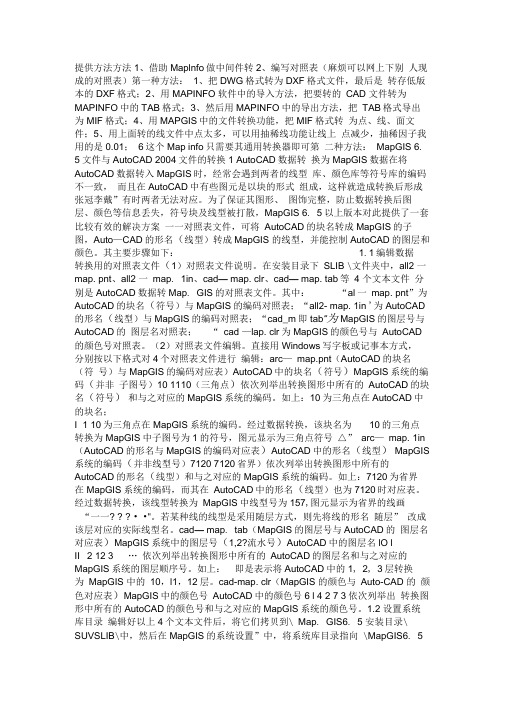
提供方法方法1、借助Maplnfo做中间件转2、编写对照表(麻烦可以网上下别人现成的对照表)第一种方法:1、把DWG格式转为DXF格式文件,最后是转存低版本的DXF格式;2、用MAPINFO软件中的导入方法,把要转的CAD 文件转为MAPINFO中的TAB格式;3、然后用MAPINFO中的导出方法,把TAB格式导出为MIF格式;4、用MAPGIS中的文件转换功能,把MIF格式转为点、线、面文件;5、用上面转的线文件中点太多,可以用抽稀线功能让线上点减少,抽稀因子我用的是0.01;6这个Map info只需要其通用转换器即可第二种方法:MapGIS 6. 5文件与AutoCAD 2004文件的转换1 AutoCAD数据转换为MapGIS数据在将AutoCAD数据转入MapGIS时,经常会遇到两者的线型库、颜色库等符号库的编码不一致,而且在AutoCAD中有些图元是以块的形式组成,这样就造成转换后形成张冠李戴”有时两者无法对应。
为了保证其图形、图饰完整,防止数据转换后图层、颜色等信息丢失,符号块及线型被打散,MapGIS 6. 5以上版本对此提供了一套比较有效的解决方案一一对照表文件,可将AutoCAD的块名转成MapGIS的子图,Auto—CAD的形名(线型)转成MapGIS 的线型,并能控制AutoCAD的图层和颜色。
其主要步骤如下:1.1编辑数据转换用的对照表文件(1)对照表文件说明。
在安装目录下SLIB \文件夹中,all2 一map. pnt、all2 一map. 1in、cad— map. clr、cad— map. tab等4 个文本文件分别是AutoCAD数据转Map. GIS的对照表文件。
其中:“al一map. pnt”为AutoCAD的块名(符号)与MapGIS的编码对照表;“all2- map. 1in '为AutoCAD 的形名(线型)与MapGIS的编码对照表;“cad_m即tab”为MapGIS的图层号与AutoCAD的图层名对照表;“ cad —lap. clr为MapGIS的颜色号与AutoCAD 的颜色号对照表。
mapgis转为cad方法

步骤一:打开cad另存一个空白的04版的.dxf文件,然后关掉cad软件;
步骤二:用section打开要转换的文件,,选中左边的所有点,线,面文件,然后单击右键,选择编辑所选项,接着找1辅助工具,选择mapgis→cad,找到刚才保存的Dxf文件双击,等待转换完成后,关掉section软件,此时会自动生成一个新的dxf 文件;(如果你最先保存的文件名为1.dxf,此时新生成的文件名则为11.dxf)
步骤三:用cad打开新生成的.dxf文件,再另存为.dwg文件,用cad打开.dwg文件,在命令栏里先输入z按回车,再输入e回车。
步骤四:如果对转换过来的字体啥的不满意,则可以在cad中自己修改。
mapgis67和CAD矢量化地形图步骤

mapgis67和CAD矢量化地形图步骤
步骤六:装入光栅文件 主菜单>输入编辑>矢量 化-装入光栅文件
为了提高图像显示和刷 新的速度,在装入图像 之前可以在主界面>镶嵌 配准>文件>数据输入对 话框中将tif文件转换为 msi文件。
图例版的作用:数据录入时,在输入另一类图元之前, 图例板可以直接提供该类图元的的固定参数,这 样就可以避免进入菜单重新修改此类图元的缺省参数, 从而提高了工作效率。
mapgis67和CAD矢量化地形图步骤
步骤九:线状地物矢量化
矢量化是把读入的栅格数据通过矢量跟踪,转换成矢量数据。 本系统可以直接处理TIFF格式的图像文件,也可接受经过 MAPGIS图象处理系统处理得到的内部格式文件
mapgis67和CAD矢量化地形图步骤
二、数字化中的物理坐标、用户坐标
地球坐标 经度、纬度
地图投影变换
用户 坐标
地图投影变换
地图坐标 直角坐标
数字化仪、 扫描仪坐标
物
理 坐
屏幕显示坐标
标
mapgis67和CAD矢量化地形图步骤
物理坐标-扫描图像坐标
图纸宽度 Ymax = 行数 = 分辨率
图纸长度 Xmax = 列数 = 分辨率
步骤八:建图例版
在左窗口空白区域点击鼠标右键,选“新建工 程图例”,在弹出的对话框中,选择“图例类型”, 输入“图例信息”(图例名称等)、根据提供的标准 输入“图例参数”(包括线型、颜色、图层号等), 点“插入”,在插入的内容上双击鼠标左键,在弹出 的对话框中可编辑“属性结构”,然后“确定”,保 存,命名为“××图例板”。
mapgis文件转换cad

mapgis文件转换cad预览说明:预览图片所展示的格式为文档的源格式展示,下载源文件没有水印,内容可编辑和复制Mapgis图形转换CAD1、打开Mapgis程序主菜单2、单击“图形处理”---“文件转换”打开《无标题-W60-Conv》界面3、将需要转换的Mapgis图形所属的文件夹复制到桌面4、在打开的“W60-Conv”界面中单击“文件”---“装入点”打开《Mapgis 打开文件》对话框5、在《Mapgis打开文件》对话框的上部“查找范围”右侧单击向下的箭头,单击“桌面”6、双击打开所粘贴的文件夹,双击扩展名为“WT”的文件(如果扩展名为“WT”的文件为多个,则重复第4---6步骤)7、在打开的“W60-Conv”界面中单击“文件”---“装入线”打开《Mapgis 打开文件》对话框8、在《Mapgis打开文件》对话框的上部“查找范围”右侧单击向下的箭头,单击“桌面”9、双击打开所粘贴的文件夹,双击扩展名为“WL”的文件(如果扩展名为“WL”的文件为多个,则重复第7---9步骤)10、在打开的“W60-Conv”界面中单击“文件”---“装入区”打开《Mapgis打开文件》对话框11、在《Mapgis打开文件》对话框的上部“查找范围”右侧单击向下的箭头,单击“桌面”12、双击打开所粘贴的文件夹、双击扩展名为“WP”的文件(如果扩展名为“WP”的文件为多个,则重复第10---12步骤)(第10---12步骤所装入的“WP”即“区文件”在Mapgis文件中一般是图案填充图元,转换成CAD图形后均为边框。
理论上应该可以将其中的图案填充内容一并转换过来,但目前我还没有找到正确的方法,所以,一般我将第10---12步骤省略,即不进行区文件转换,只转换点文件及线文件。
)13、在打开的“W60-Conv”界面中单击“输出”---“部分图形方式输出DXF文件”(或全图形方式输出DXF文件)14、在打开的对话框的中部将所有列出的文件依次单击选中(反色)15、单击“确定”16、重复第14、第15步骤(如装入的“点”、“线”、“区”文件均为单个则连续单击“确定”)17、在打开的“打开AOTODESK的DXF数据”对话框中的下方的“文件名”输入区中,将“.dxf”前面的“*”改为自己需要的名称18、单击“保存”19、在其后所有弹出的对话框中连续单击“确定”(至此,一个转换完的DXF文件即会出现在前面所粘贴在桌面上的文件夹中)一、打开DXF文件后,一般情况下图形不能完全显示或只显示为部分,这种情况下可以双击滚轮,或在命令行中输入“zoom”----回车----“e” ----回车,即可显示全部图元二、将“DXF”文件另存为“DWG”文件后即可进行编辑三、如需再次转换其他图件,可关闭《无标题-W60-Conv》界面后重复2---19步骤。
MAPGIS转化为CAD
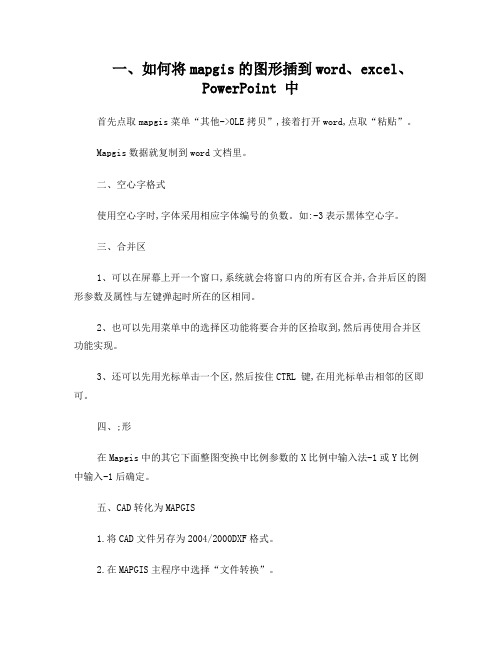
一、如何将mapgis的图形插到word、excel、PowerPoint 中首先点取mapgis菜单“其他->OLE拷贝”,接着打开word,点取“粘贴”。
Mapgis数据就复制到word文档里。
二、空心字格式使用空心字时,字体采用相应字体编号的负数。
如:-3表示黑体空心字。
三、合并区1、可以在屏幕上开一个窗口,系统就会将窗口内的所有区合并,合并后区的图形参数及属性与左键弹起时所在的区相同。
2、也可以先用菜单中的选择区功能将要合并的区拾取到,然后再使用合并区功能实现。
3、还可以先用光标单击一个区,然后按住CTRL 键,在用光标单击相邻的区即可。
四、;形在Mapgis中的其它下面整图变换中比例参数的X比例中输入法-1或Y比例中输入-1后确定。
五、CAD转化为MAPGIS1.将CAD文件另存为2004/2000DXF格式。
2.在MAPGIS主程序中选择“文件转换”。
3.输入中选择转入DXF文件,确定并复位4.保存点线文件(面无法转化)六、MAPGIS转化为CAD1.在MAPGIS主程序中选择“文件转换”。
2.分别装入点线文件,复位并全选。
3.输出中选择“部分图形方式输入DXF”全选并确定。
4.打开保存的DXF文件,用CAD复位显示图形,并改字体样式。
5.保存成CAD格式。
七、如何把JPG格式的转成MSI格式图象处理----------图象分析模块。
在里面点:文件--------数据输入--------转换数据类型(选JPG)---------添加文件---------转换转换后的格式为mapgis的msi影像文件!转换为MSI文件格式后再在输入编辑里,导入后矢量化。
八、在电脑里如何做剖面图,不用手画,而且精度更高!1、先把MAPGIS图生成JPG格式,在PHOTOSHOP中图像—图像大小—文挡大小中输入经过变化后的宽度和高度数字(根据剖面图的比例和JPG图的比例关系得出);然后按需要裁剪,以减少图形的所占内存;2、裁剪后旋转使剖面线处于水平位置;3、在MAPGIS中插入裁剪旋转后光栅文件,新建线和点文件,以剖面线为水平的X轴,画垂直X轴的线为Y轴,以剖面线起点的位置为坐标原点,以剖面线起点的高程为起始Y轴刻度,在X和Y轴上标上相对应比例尺的刻度。
MapGIS点、线、区文件完整转CAD图步骤

要用的软件MapGis6.7、Section4.3.2(2012)、CAD2010:
在MapGis中新建工程,然后在工程文件处点右键,再点击“添加项目”分别添加对应的点、线、区文件如下图:
添加完点、线、区文件后,再在工程文件处点右键,左击“保存工程”工程名称为:NONAME1.MPJ,如下图:
保存工程后,不关闭MapGis,直接打开Section,在Section左侧找到刚才保存的工程文件夹,并打开工程NONAME1.MPJ 如下图:
在Section左侧双击工程名称就可打开,打开后如下图:
在Section左侧,将对应的点、线、区文件全打上对号,并全选,使其变为蓝色,然后左击菜单栏的“1辅助工具”,找到MapGis->DXF,然后左击,工程文件就转换为DXF,并自动保存到你设定的工作目录文件夹下了,如下图:
在你的工作目录文件夹里找到对应的NONAME1.dxf文件(下面是我设定的工作目录)用CAD2010打开,就可以了(可以直接移到桌面然后打开)
用CAD2010打开时,文件类型选为“.DXF”
打开后如下图(打开后如果没有文件,在上一步打开时将“选择初始视图选中”再打开):
然后另存为:“.dwg”格式的文件,也就是cad文件,就可以编辑了,如下图(如果另存时没有文件,或另存打开后是空图,另存时将“立即更新图纸并查看缩略图”选中):。
MAPGIS转CAD操作流程

MAPGIS转CAD数据基本操作流程1 需要的数据1 行政界线2 农村道路、公路(包括宽度)农村道路大于三米才要3 居民点4 大一点的水库5 地名(xzqzj.wt)2 MapGIS中的操作:1> 数据选择需要操作的图层主要有以下几个,其余图层可以删除:1)DLTB.WP(地类图斑)2)YX.WP(界线)3)XZDW.WL(现状地物)4)XZQJX.WL(行政区界限)5)XZQZJ.WT(行政区注记)6)线外注记.WT(线外注记)2>分图层处理A 将DLTB.WP的图层,设置为可编辑,在菜单中选择“检查-工作区属性检查”,按照如下配置保留相应数据,其他数据可以每选中一条记录,选择删除区,进行删除。
DLTB.WP检查选择工作区属性内容,根据地类编码进行区分,最后保留如下数据层:111 河流112 湖泊水面113 水库118 水工建筑用地202 镇203 村204 工厂205 风景名胜保存该图层,并生成相应的注记点文件,地类编码的注记生成方法如下:区编辑-自动区标注-不勾选-选取地类名称,生成相应的点文件,在工具箱中统改注释显示。
点击确定生成相应的注记点文件即可。
B 按照类似的模式对XZDW.wl进行操作,需要保留的为道路和水系信息,同时生成注记的选项在线编辑中。
3> 数据转换Wzdw.wl 路+生成点文件(线注记、宽度)将所有文件在文件转换中进行转换生成相应的CAD文件。
此处可以选择按照统一工程装入MAPGIS文件进行转换,此处建议按照单文件进行转换,以便于单方操作。
将所有文件进行转换后,除DLTB文件需要进行下一步操作外,其他数据可以直接在后续的CASS中进行应用。
对DLTB图层单独处理,需如下进行:将CAD生成的线文件重新转回成MAPGIS格式:在MapGIS文件转换模块中选择“输入-装入DXF文件”,默认选项,确定后弹出:选择“文件-换名存线”即可,保存相应的线文件。
重新打开MapGIS中的图形处理-输入编辑模块,装入该线文件,进行操作:图层树中右键选中该图层设为编辑状态,视窗中复位窗口,然后选择检查-线拓扑检查。
mapGis67转CAD步骤
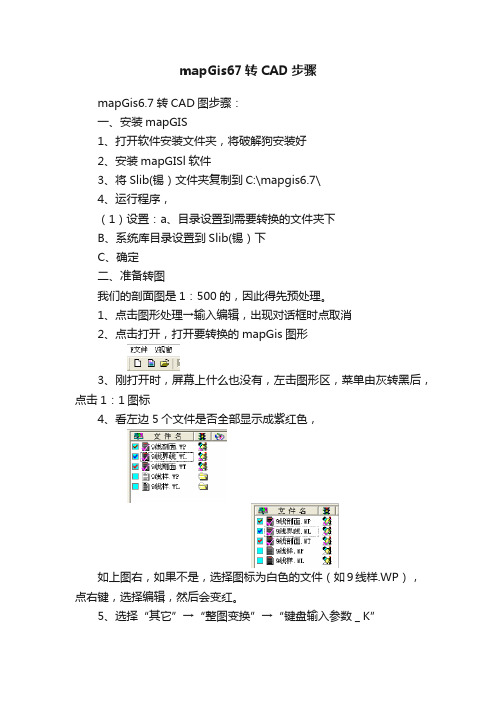
mapGis67转CAD步骤mapGis6.7转CAD图步骤:一、安装mapGIS1、打开软件安装文件夹,将破解狗安装好2、安装mapGISl软件3、将Slib(锡)文件夹复制到C:\mapgis6.7\4、运行程序,(1)设置:a、目录设置到需要转换的文件夹下B、系统库目录设置到Slib(锡)下C、确定二、准备转图我们的剖面图是1:500的,因此得先预处理。
1、点击图形处理→输入编辑,出现对话框时点取消2、点击打开,打开要转换的mapGis图形3、刚打开时,屏幕上什么也没有,左击图形区,菜单由灰转黑后,点击1:1图标4、看左边5个文件是否全部显示成紫红色,如上图右,如果不是,选择图标为白色的文件(如9线样.WP),点右键,选择编辑,然后会变红。
5、选择“其它”→“整图变换”→“键盘输入参数_K”6、出现如下对话框,将“变换类型”全部选中(打√),比例尺参数改为X=2、Y=2,然后确定。
7、关闭文件,出现对话框时全部点“是”三、转换1、打开mapgis6.7主程序,2、选择“图形处理”→“文件转换”3、点“文件”菜单,分别选择“装入点”、“装入线”、“装入区”,将刚转换好的文件分别装入,注意:5个文件均需装入。
5个文件分别是点文件一个(××线剖面图.WT),线文件两个(××线剖面图.WL、××线样.WL),区文件两个(××线剖面图.WP、××线样.WP),有时文件夹中会有临时文件,不要装入,如9线文件夹中的110.WL、界线.WL、112.WP。
4、5个文件全部装入后,点击顶部的“输出”→“全图形方式输出DXF菜单5、出现对话框,一个是蓝色,一个为白色,将白色的点一下,均为蓝色后,点确定(下同)7、全部确定后,出现对话框,在文件名框中输入文件名。
如9线剖面图,保存8、出现下面对话框时点长度,然后“确定”9、又出现对话框时,点取消10、再出现对话框时,点面积,确定11、等待。
将Mapgis文件转换为AutoCA文件步骤(误差小)

Mapgis图形转换AutoCAD图形使用方法该文档有四部分:1 安装并启动三个软件;2 将Mapgis*.MPJ图形文件转换为*.DXF->*.DWG文件;3 图形转换验证;4、AutoCAD图形字体修改和快速选择命令。
1 安装并启动三个软件1、拷贝文件夹:“MAPGIS67 支持64位.rar”。
2、☀安装Mapgis软件:右击“MAPGIS67地信版.exe”文件,在下拉菜单中,选择“以管理员身份运行”选项,将软件安装到D:\mapgis67”目录。
3、☀安装Section软件:安装到“D:\mapgis67\program”目录下。
4、在桌面创建了启动Mapgis和Section两个软件的快捷键图标:、。
5、☀双击“AcmeCADConverter-v8.7.2.zip”文件解压文件,在“AcmeCADConverter-v8.7.2”文件夹内双击“acmecad8.exe”文件,安装“AcmeCAD Converter”软件,注意:在桌面创建“Acme CAD Converter”图标:。
6、启动Mapgis加密狗:双击“DogServer67”目录下“DogServer67.exe”文件,在任务栏显示图标。
7、启动Mapgis软件。
8、启动Section 软件。
9、启动“Acme CAD Converter”软件。
2将Mapgis*.MPJ图形文件转换为*.DXF->*.DWG文件1、由于Section软件使用文件夹其嵌套层数不能太多,一般将转换文件拷贝到桌面或者根目录下,所以,把转换文件拷贝到桌面。
2、软件转换文件时需要一个模板文件,因此,将“模板文件04.dxf”拷贝到桌面。
3、在Section软件界面的菜单中,选择“1辅助工具/Mapgis->DXF”选项。
在桌面生成了“模板文件041.dxf”文件:,“模板文件041.dxf”文件即为刚刚转换的文件。
4、在“Acme CAD Converter”软件内打开“模板文件041.dxf”文件。
mapgis文件与cad文件之间的相互转换
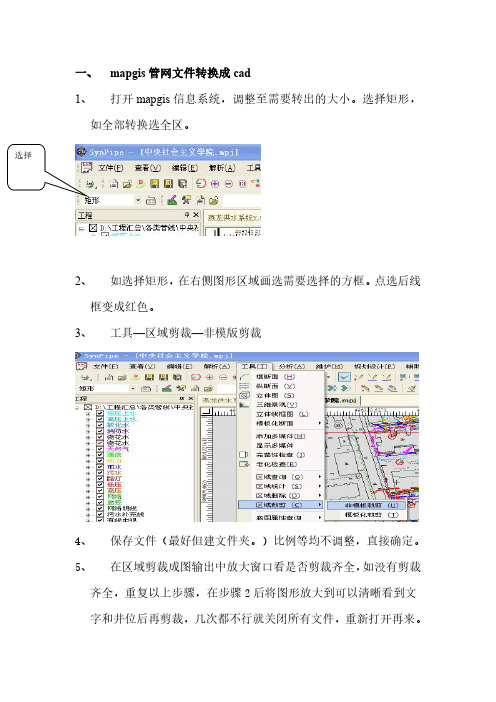
一、mapgis 管网文件转换成cad1、打开mapgis 信息系统,调整至需要转出的大小。
选择矩形,如全部转换选全区。
2、如选择矩形,在右侧图形区域画选需要选择的方框。
点选后线框变成红色。
3、工具—区域剪裁—非模版剪裁4、保存文件(最好但建文件夹。
)比例等均不调整,直接确定。
5、在区域剪裁成图输出中放大窗口看是否剪裁齐全,如没有剪裁齐全,重复以上步骤,在步骤2后将图形放大到可以清晰看到文字和井位后再剪裁,几次都不行就关闭所有文件,重新打开再来。
选择6、打开mapgis主菜单---图形处理---文件转换7、选择文件--装入点(装入刚剪裁的点文件“*.wt”)---装入线(刚剪裁的线文件”*.wl”)最好一次装入同一种管线的点(两种)和线文件8、复位窗口,看看是否所要输出的线和点都在,9、输出---部分图形方式输出dxf,一路确定。
存储为“*.dxf”如有两个管点文件的时候,需选择一个管点和一个管线输入,在选择另外一个管点输出。
10、所有管点、管段都输出成若干dxf后,在cad中调整颜色及图层。
二、Cad转换成mapgis文件1、将cad另存为*.dxf文件…2、打开mapgis主菜单---图形处理---文件转换3、输入,装入dxf,选择不转出的图层,(如不选择,则全部转入)4、文件,换名存点。
换名存线,,即将cad转换成mapgis格式的点、线文件。
5、注意第三步骤中,如全部转出,在mapgis中都将成为同一层文件,如选择逐个图层转出(每次只留一个图层,其他都选择不转出),在mapgis中也是和cad益阳的若干图层(点、线文件)。
MAPGIS向CAD的转换和应用

MAPGIS向CAD的转换和应用MAPGIS向CAD的数据转换是相应的图形转换,实现其信息共享,这对地理信息系统数据更新及地图数字化工作具有很大意义。
本文根据MAPGIS和CAD数据的特点,选用实现两种数据直接的转换方法,实现两种数据格式间的提供一定的技术支持。
标签:MAPGIS CAD 数据格式转换AutoCAD是目前世界上应用最广的CAD软件,其具有完善的图形绘制功能和强大的图形编辑功能。
本文结合工作实践,主要讨论MAPGIS和CAD数据的转换问题,探讨了数据格式转换过程中的一些关键技术,为日常工作提供帮助,为充分利用现有地理信息资源,实现数据共享,必须实现MAPGIS与CAD之间的数据交换。
1 MAPGIS和CAD数据的特点1.1 MAPGIS数据的特点MAPGIS软件提供多种数据格式文件,总的说来按照公开程度可以分为加密数据文件和明码文件,下面对这两种文件进行简单介绍。
(1)加密数据文件:MAPGIS的加密数据文件。
按要素类型分为点文件(*.wt)、线文件(*.wl)、区文件(*.wp)”三种。
点文件。
MAPGIS的这三类加密数据的数据格式都是不对外公开的.但是其包含的信息量基本涵盖了MAPGIS 数据的所有信息,既包括空间信息,也包括属性信息。
(2)MAPGIS明码文件:MAPGIS的数据交换格式是ASCⅡ码的明码文件,其文件是由文件头和数据区两部分组成。
文件头记录的是文件的版本和类型,(点线面)信息,数据区记录的是实体几何信息,明码文件按要素类型分为点文件(.*wat)、线文件(.*wat)、区文件(.*wat)、三种。
1.2 CAD数据的特点CAD文件是由诸如颜色、线型、线宽、符号等静态图形特征组织后的图层集合,其图层并不像GIS中的图层那样组织严密,实体或元素都包含在单一的文件中,属性数据的主要描述依据图层和注记,不同的CAD软件版本对不同版本文件格式的实现是不同的。
即在进行数据处理时需要注意相关的版本。
mapgis投影地图参数及与CAD的转换 ppt课件

• 4、兰伯特等角圆锥投影 • 兰伯特等角圆锥投影也称兰伯特正形圆锥投影,该投影
的微分圆投影后仍为圆形。经线为辐射直线,纬线为同 心圆圆弧。指定两条标准纬度线Q1,Q2,在这两条纬度 线上没有长度变形,即M=N=1。此种投影也叫等角割圆锥 投影,可用来编制中小比例尺地图。 • 适宜于作为中纬度处沿纬度线伸展的制图区域之投影, 投影后经线为辐射直线,纬度线为同心圆圆弧。我国的分 省图,即为两条标准纬度线为Q1=25度,Q2=45度的兰 伯特等角圆锥投影。
信息中心 陈爱明
• 左侧是当前图幅参数,不能修改。 • 右侧为坐标显示参数, 例: • 查询鼠标位置单位为米的坐标 • 查询鼠标位置经纬度坐标
• 这些操作不改变数据本身,仅是显示 的坐标数据不同
信息中心 陈爱明
mapgis投影地图参数及与CAD的 转换
• MAPGIS地图参数影响到图件的实际表现效果 (如形状、大小、外观等),而显示参数则仅是 通过鼠标读取的坐标数值不同。
信息中心 陈爱明
mapgis投影地图参数及与CAD的 转换
• 在很多情况下,我们需要对图件进行缩放 操作,如已有1:20万地质图数据库需要变 换到5万图件,这种在同一椭球参数、坐标 系类型、投影参数及原点,仅涉及比例尺 不同的投影变换,可能通过整图变换简单 地实现。
信息中心 陈爱明
• 勾选“参数变换”而不勾选下面的“参数 比例变化直接作用于图形参数”项时,表 示在进行图元变换时,除位置坐标跟着变 换外,其对应的点图元参数也跟着变化 (如注释高宽、宽度等),但是在查看图 元参数时,还是显示变换前的参数,那么 有没有变换,什么地方变换了呢?可以查 看该文件的地图参数,“单位及比例尺” 中的“参数比例”不是1,1了。变换前后 的整图效果没有变化。最后还有个疑问, 出图的效果,是按显示的字体大小成图还 是变换后的大小呢?答案是:不按查看到 的图元参数成图,按变换后的大小成图。
mapgis软件图形转换

一、如何将mapgis的图形插到word、excel、PowerPoint 中首先点取mapgis菜单"其他->OLE拷贝",接着打开word,点取"粘贴".-Mapgis数据就复制到word文档里.二、空心字格式使用空心字时,字体采用相应字体编号的负数.如:-3表示黑体空心字.三、合并区1、可以在屏幕上开一个窗口,系统就会将窗口内的所有区合并,合并后区的图形参数与属性与左键弹起时所在的区相同.2、也可以先用菜单中的选择区功能将要合并的区拾取到,然后再使用合并区功能实现.3、还可以先用光标单击一个区,然后按住 CTRL 键,在用光标单击相邻的区即可.四、翻转图形在Mapgis中的其它下面整图变换中比例参数的X比例中输入法-1或Y比例中输入-1后确定.五、CAD转化为MAPGIS1.将CAD文件另存为2004/2000DXF格式.2.在MAPGIS主程序中选择"文件转换".3.输入中选择转入DXF文件,确定并复位4.保存点线文件〔面无法转化〕六、MAPGIS转化为CAD1.在MAPGIS主程序中选择"文件转换".2.分别装入点线文件,复位并全选.3.输出中选择"部分图形方式输入DXF"全选并确定.4.打开保存的DXF文件,用CAD复位显示图形,并改字体样式.5.保存成CAD格式.七、如何把JPG格式的转成MSI格式图象处理----------图象分析模块.在里面点:文件--------数据输入--------转换数据类型〔选JPG〕---------添加文件---------转换转换后的格式为mapgis的msi影像文件!转换为MSI文件格式后再在输入编辑里,导入后矢量化.八、在电脑里如何做剖面图,不用手画,而且精度更高!1、先把MAPGIS图生成JPG格式,在PHOTOSHOP中图像—图像大小—文挡大小中输入经过变化后的宽度和高度数字〔根据剖面图的比例和JPG图的比例关系得出〕;然后按需要裁剪,以减少图形的所占内存;2、裁剪后旋转使剖面线处于水平位置;3、在MAPGIS中插入裁剪旋转后光栅文件,新建线和点文件,以剖面线为水平的X轴,画垂直X轴的线为Y轴,以剖面线起点的位置为坐标原点,以剖面线起点的高程为起始Y轴刻度,在X和Y轴上标上相对应比例尺的刻度.4、以图上等高线和X轴交点为垂足画垂直X轴的直线,以等高线的高程画垂直于Y轴的直线,上述两直线相交点就是我们要求剖面轮廓线的拐点,把这样一系列的点连起来就成了剖面图的轮廓线.5、最后再整饰一下,就作成了剖面图.其实也可以直接在MAPGIS中直接做,这样就省了用PHOTOSHOP这一步骤,但这样很容易破坏原文件.〔如果是已成的矢量图,目前可以用些软件实现剖面自动生成了如Section等,注意剖面方向和比例尺等些因素,要是在平面上加个钻孔或其他地质内容,可以把剖面线和地质内容同时复制出来,再在其他里整图变换成剖面的比例,然后把剖面线和地质内容粘贴进去,并旋转使起点对齐,从地质内容〔地质界线,探槽,浅井等〕和剖面线交点处,向下投在已成剖面上即可....〕九、工程打印输出方法MAPGIS提供三种输出方法:windows输出、光栅输出、PostScript输出;1、windows输出"windows输出"是MAPGIS平台利用windows的GDI,在各种打印机,绘图仪上输出,输出设备必须安装好对应的windows输出驱动程序.由于在整个打印过程中MAPGIS没有做任何的处理,只是调用了windows的打印驱动来打印输出各种图件,所以如果这时出现打印问题,应该优先考虑是不是页面设置和硬件上出了问题.对于"windows输出",由于受到输出设备的windows输出驱动程序与输出设备的内部缓存等因素的限制,在输出一些比较复杂的图形时,可能有的图元、线型或者颜色不能正确输出,并且部分数据的处理会比较慢,这种情况只有在"光栅输出"下才能解决.2、光栅输出MAPGIS光栅输出是为了解决复杂图形的输出以与部分绘图仪的设备内存限制等问题而设计的,它极大的提高了大幅面地图的输出速度.MAPGIS 设计了一个针对地图处理的高速软件RIP,它先对图形进行分色光栅化,形成供打印机与彩色喷墨绘图仪输出用的分色光栅文件,然后再驱动彩色喷墨绘图仪进行输出.3、PostScript输出PostScript输出,主要应用于地图的出版印刷中,所以普通客户用的很少.问题:打印镜像,即打印一幅完整的图后,又连续出两张或三张纸,或是空纸,或只打印了图形的某个边等多种情况?解答:该问题的实质是页面设置的大小和后面的纸张设置的太小不匹配造成的,也就是说纸张容不下要打印的幅面了,MAPGIS自动出现了分页的情况,比如在页面中设置幅面设置为A 4、后面纸张尺寸设置时纸张类型又设置为A4,这样打印时一定会出现镜像问题.该问题的解决方法就是页面设置按照要求设定,而后面的纸张的设置则不要受此影响,纸张实际大小是多少就设置多少.另外可能的原因还有"飞点"和"打印机内存不够或内存泄漏"等情况.若出现"飞点",利用"输入编辑"模块中的"文件压缩存盘"功能去除飞点.若是"内存泄漏"等原因,最好将打印作业清除后,重新启动打印机.十、mapgis中坐标单位的问题MAPGIS中的数据是1:1的比例尺〔即与实际地物等大〕,米的坐标单位.而按图幅输出时,实际地物是缩小了一个比例尺的倍数画到图纸上的,为了方便读取图纸坐标,图纸坐标的坐标单位一般是毫米,所以要得到真实坐标,必须乘以比例尺的倍数来得到1:1的比例尺,再除以1000将毫米转换为米.十一、MAPGIS投影坐标类型中,大致有五种坐标类型1.用户自定义也称设备坐标〔以毫米为单位〕,2.地理坐标系〔以度或度分秒为单位〕,3.大地坐标系〔以米为单位〕,4.平面直角坐标系〔以米为单位〕,5.地心大地直角.说明:MAPGIS中的大地坐标系其实是投影平面直角坐标系高斯克吕格投影类型中的一个情况,比例尺分母为1,单位为米.因为此时的图形坐标和实际测量的大地坐标是一致的,所以成为大地坐标系.测量学中的大地坐标系并不是上述的含义,它是大地地理坐标系的简称.地球椭球面上任一点的位置,可由该点的纬度<B>和经度<L>确定,即地面点的地理坐标值,由经线和纬线构成两组互相正交的曲线坐标网叫地理坐标网.由经纬度构成的地理坐标系统又叫地理坐标系.地理坐标分为天文地理坐标和大地地理坐标,天文地理坐标是用天文测量方法确定的,大地地理坐标是用大地测量方法确定的.我们在地球椭球面上所用的地理坐标系属于大地地理坐标系,简称大地坐标系.西安80坐标系与54坐标系其实是一种椭球参数的转换,作为这种转换在同一个椭球里的转换都是严密的,而在不同的椭球之间的转换是不严密,因此不存在一套转换参数可以全国通用的,在每个地方会不一样,因为它们是两个不同的椭球基准.十二、进行设备坐标转换到地理坐标的方法第一步:启动投影变换系统.第二步:打开需要转换的点〔线,面〕文件.〔菜单:文件/打开文件〕第三步:编辑投影参数和TIC点;选择转换文件〔菜单:投影转换/MAPGIS 文件投影/选转换点〔线,面〕文件.〕;编辑TIC点〔菜单:投影转换/当前文件TIC点/输入TIC点.注意:理伦值类型设为地理坐标系,以度或度分秒为单位〕;编辑当前投影参数〔菜单:投影转换/编辑当前投影参数.注:当前投影坐标类型选择为用户自定义,坐标单位:毫米,比例尺母:1〕;编辑结果投参数〔菜单:投影转换/设置转换后的参数.注:当前投影坐标系类型选择为地埋坐标系,坐标单位:度或度分秒〕.第四步:进行投影转换〔菜单:投影转换/进行投影投影转换〕.十三、MAPGIS把经纬度坐标转换为大地坐标投影变换下的"投影转换"菜单下"输入单点投影转换".设置"原始投影参数"和"结果投影参数",并将已知点输进去"投影点",影转换模块,投影转换菜单下,输入单点投影变换功能.设置当前投影:地理坐标系,单位可以是度,分,秒或ddmmss格式.根据数据决定.如数据是98.78度,那么你的单位就是度.依次类推.设置目的投影:投影平面直角坐标系,高斯投影,比例尺分母是1,单位是米,根据你的经度范围输入中央经度.其他不用设置,点击投影点按钮,在右边就计算出该点的大地坐标.十四、点位置坐标批量导出在实际工作中, 我们经常需要在某一面图面上同时读出多点的位置坐标至表格中,如在收集的化探实际材料图上,分布有大量的采样点,而这些采样点的坐标对于下步圈定重新某元素的等值线是非常重要,如果一个一个的读出并填制成表,则工作量是十分大.那么有没有快速的方法呢?答案是肯定的,而且不只一种方法可实现.第一种方法:〔1〕进入投影变换模块,对点文件的属性结构进行编辑,增加x字段和y字段,当然这两个字段的的数据类型要选为双精度型或浮点型,设置坐标的小数位数后,在工具菜单中选择点位置转为属性,选择图形坐标的x、y所对应的字段,转换即可.〔2〕打开已转为属性的点文件,进行文本转换即可,然后利用WORD进行文本转为表格,将表格复制到EXCEL.第二种方法:基本原理是利用MAPGIS67中的"文件转换"模块实现的.具体操作是:〔1〕打开MAPGIS67中的"文件转换",装入点文件〔不管是否赋属性〕,然后在"输出"选单下,选择"输出MAPGIS明码格式"单击注意:在选择"输出MAPGIS 明码文件"之前,最好进行一下"重设省缺ID"〕,保存为"*.wat"格式文件.〔2〕用记事本打开"*.wat"格式文件,选项中从出现坐标的第一行开始至结束的数据,复制粘贴至WORD文档中,用第一种方法转换到EXCELK表中即可.第三种方法:是借助与MAPGIS兼容的MGT6辅助软件实现.它具有操作步骤简单,实有性强.具体操作是:〔1〕进入MGT6界面下打开需转换的点文件,在编辑工具选单下,点击"点位赋至属性";〔2〕打开新的EXCEL表,然后进入MGT6,在EXCEL选单下,点击"属性->表格"即可.至此在刚打开的EXCEL表中已有各点的位置坐标了. 下面是转换过程的一个简单的操作演示. [提示]MGT6是一功能较好MAPGIS辅助绘图软件,功能较为实用, 在我们的地质工作中有实际意义主要还有:带捕捉功能多段线编辑、卡断线、线卡断线、插入整个表格、插入选择单元格、导出线拐点坐标、自动闭合线、自动拟合线等.十五、MAPGIS里如何测量角度值造两个同样的子图〔线状的〕,一个子图重合一条边,然后查看参数中,两个子图旋转角度的差.也可用其他二次开发软件更加方便的量取了.十六、MAPGIS中,如何把相片插入到工程文件中?新建一个点文件,插入点,然后在点类型那里选择,图象.还可以将照片转化成msi文件,插入工程,但是MSI文件排起版来可能不太方便!!用点文件,插入点,排版方便,但是提醒楼主注意一下点文件的存储路径,尽量不要改变!如果仅在您的系统中使用,可能没什么问题,就怕别人拷图的时候,丢了点文件!!实在不行,可以在MAPGIS中将图做好,需要贴照片的地方留空,然后输出成TIFF格式,在PHOTOSHOP中将照片贴上不就行了,有个前提就是您的最终用途是出版或印刷或者提交图像格式,不能生成电子地图.十七、我##用6度分带和3度分带:1:2.5万与1:5万的地形图采用6度分带投影,即经差为6度,从零度子午线开始,自西向东每个经差6度为一投影带,全球共分60个带,用1,2,3,4,5……表示.即东经0~6度为第一带,其中央经线的经度为东经3度,东经6~12度为第二带,其中央经线的经度为9度.我省位于东经113度-东经120度之间,跨第19带和20带,其中东经114度以西〔包括阜平县的下庄乡以西、平山的温塘、苏家庄以西,井陉的矿区以西,邢台县的浆水镇以西,武安的活水乡以西,涉县全境〕位于第19带,其中央经线为东经111度;114度以东到山海关均在第20带,其中央经线为117度.1:1万的地形图采用3度分带,从东经1.5度的经线开始,每隔3度为一带,用1,2,3,4……表示,全球共划分120个投影带,即东经1.5~4.5度为第1带,其中央经线的经度为东经3度,东经4.5~7.5度为第2带,其中央经线的经度为东经6度.我省位于东经113度-东经120度之间,跨第38、39、40共计3个带,其中东经115.5度以西为第38带,其中央经线为东经114度;东经115.5~118.5度为39带,其中央经线为东经117度;东经118.5度以东到山海关为40带,其中央经线为东经120度.地形图上公里网横坐标前2位就是带号,例如:我省1:5万地形图上的横坐标为20345486,其中20即为带号,345486为横坐标值.当地中央经线经度的计算六度带中央经线经度的计算:当地中央经线经度=6°×当地带号-3°,例如:地形图上的横坐标为20345,其所处的六度带的中央经线经度为:6°×20-3°=117°〔适用于1:2.5万和1:5万地形图〕.三度带中央经线经度的计算:中央经线经度=3°×当地带号〔适用于1:1万地形图〕.十八、mapgis67里解析造线功能简介1、极坐标定点极坐标定点的功能是通过输入角度和距离来定点,输入的角度是指垂线和逆时针方向之间的夹角.距离是指输入线的长度.2 、键盘输入点1〕坐标值输入在对话框中直接输入 XY 的坐标值,点击"加点"即可.如有输入错误可进行"退点"操作,同时系统在对话框里显示当前的 XY 坐标值.2〕距离交汇输入当前点的坐标值加上您在对话框里输入的 XY 的坐标值就是您得到点的坐标值.3 、输入定长线直接在弹出的对话框里输入线段的长度即可.4 、角度距离定点1〕选择线段在对话框里输入角度和距离值,鼠标选择需加点的线段,系统捕捉线段上最近的点,根据输入的角度和距离值定点.2〕顺序定点在对话框里输入角度和距离值,点击生成点,系统沿输入线的方向上加点,输入的角度是指与线逆时针方向的夹角.5 、求垂点点击"选择线段",用鼠标选择需求垂点的线段,然后选择两种求垂点的方式,最后选择"生成点",系统将在您选择的线段上生成垂点.十九、mapgis结合excel作资源量估算图传统的资源储量估算图的作法效率低而且容易出错,借助mapgis与excel来完成资源量估算图,不失为一种新的选择.下面结合自己的经验,论述一下用mapgis结合excel作资源量估算图的过程.1、图框的生成以前手工绘图的时候,做一幅图一般是先打好网格,再逐网格来绘制,这样能够减少误差.现在有了电脑,一般是先用电脑生成需要的图框,再把图配准到图框中,再来处理.生成图框很重要.Mapgis提供了两大类图框的生成,一是经纬网图框,二是公里网图框.一般在资源储量核实中用得最多的是公里网图框.公里网图框的生成很简单,打开mapgis投影变换模块,打开键盘生成矩形图框,根据需要填写相应的参数即可生成.需要注意的是,坐标系一般填写国家坐标系,起始带号填写相应的带号,标注一般为公里值,因为一般图都不规则,矩形分幅方法选择任意公里矩形分幅,比例尺分母在图上都能找到,网起始值指的是公里网从哪儿开始,比如左下角坐标为2735232.33,35437248.11,1:5000的图,网起始值x填写为437.5,网起始值y填写为2735.5.对1:5000的图网间隔一般为0.5,而且将左下角平移为原点不要打钩,这样才方便后续工作.2、拐点投影与坐标转换在作资源量估算图的过程中,把已知的坐标点投影到图上,并进行坐标变换经常要用到,比如矿权范围坐标,作为资源量估算来讲,矿权范围很重要,把拐点坐标很精确的投影到图上,以便确定面积,并根据需要进行转换,以确定经纬度位置等等.而mapgis软件就提供了这样的方便,打开mapgis,打开投影变换模块,无论用用户文件投影或单点投影变换,可以把点投影到相应比例尺的图上或进行坐标变换.需要注意的是,用户投影参数与结果投影参数一定要搞清楚,否则会出现错误的结果,如果仅仅是为了坐标变换,比如要结果为3度带或6度带的高斯坐标,结果投影参数的比例尺分母一定要设置为1,单位为米.而要经纬度坐标,单位则要定为或度、或分、或秒,虽然用DDDMMSS.SS也可以,但有些误差.在要求不是很严格的时候,也可以用.当然,如果点很少的情况下,也可以直接在输入编辑模块中用定位点来投影,实际上在资源储量核实中的坐标,一般都是大比例尺的高斯平面直角坐标,在mapgis中的坐标表示公式为:横坐标x=高斯坐标y〔不要带号〕/〔比例尺分母/1000〕纵坐标y=高斯坐标x/<比例尺分母/1000>比如:高斯坐标为x=2764650,y=35400500,放到比例尺为1:5000的图上,图上坐标一般为:横坐标x=80100,y=552930.这样做的前提条件是用mapgis生成的标准图框没有平移到原点.3、图像配准有了图框,投了拐点,在拷贝相应的图签,写上相应的图名,一幅的图的框架基本构成了,在这样一个框架的基础上,把各煤层扫描的储量图配准的这样一个统一的图框中,根据需要进行切割,图像处理模块发挥了重要作用.打开mapgis图像分析或镶嵌配准模块,把扫描的tif图像转换为msi图像,进行配准,在这个过程中需要注意的是,配准所选的点一定要均匀分布,而且点越多越好,校正的时候可以选择用影像精校正,这样出来的图较准确.最后可以用标准图框生成的区来进行切割.以方便打印光栅.4、矢量化矢量化和其它的矢量化没有什么区别,需要注意的是,造区的时候,如果为煤矿,且有底板等高线,块段的边界一般以底板等高线和勘探线为界.另外每一块段最好造一个区,并且在区属性结构中增加一个块段号字段,填写相应的块段号作为属性,方便区属性的输出.5、量算面积与资源量估算最后一步就是计算资源量,通过mapgis的区属性,很容易读出面积,再调入excel中进行计算,不容易出错.在mapgis中,打开属性管理模块,输出相应的区属性,区属性输出时,一般输出为dbf的格式,方便调入excel中进行资源量计算.然后打开excel,读入区属性,因为区很多,怎样识别你所要的区呢,块段号字段发挥了重要作用.需要注意的是,区属性中的面积单位一般为平方毫米,要根据比例尺转换为平方米才能满足需要,即乘于常数即可,常数为比例尺分母除以1000后的平方值,然后再填写相应的参数进行计算即可.在计算的过程中,为了跟计算器算的结果一致,需要用到sum与round函数,sum函数用于求和,round 函数的功能是返回某个数字按指定位数取整后的数字,语法是:ROUND<number,num_digits> Number 需要进行四舍五入的数字.Num_digits 指定的位数,按此位数进行四舍五入.最后再把excel算的结果表"复制",在cad中"选择性粘贴",修改完善后再转入mapgis放到资源估算图上.〔可用其他二次开发软件实现了如mgt6〕以上过程,越大、块段数越多的项目,越能简化工作,通过mapgis结合excel 来作资源量估算图,给地质人员带来了很多方便,随着软件的发展和软件使用者的熟练,必将给地质人员带来越来越多的方便.二十、其他1、如何捕捉线的节点在输入线时,将鼠标移至你需要捕捉的节点附近,先按住键盘上的SHIFT键〔注意不要松开〕,再单击鼠标左键.就可以捕捉到离光标最近的节点.2、如何捕捉线上的任意位置〔也就是即时靠近线〕在输入线时,将鼠标移到你需要靠近的线的附近,按一下键盘上的F12键,弹出一个对话框,选择靠近线选项,再单击确定就行了,很简单的.3、相交线剪断功能相交线剪断功能,顾名思义就是将两条相交线从它们相交处剪断,在弹出菜单中有两种功能:不剪断母线和剪断母线.所谓母线就是参考线.我们没有必要过多的去追究什么是母线,只要记住你所选择的第一根线就是母线,就行了.4、如何操作相交线剪断功能先选择功能菜单:线编辑/相交线剪断/剪断母线,然后选择两根需要剪断的线.〔如果用不剪断母线功能,注意选择线的先后顺序,第一次选择的线为母线,第二次选择的线就是要剪断的线〕.二十一、工程图例制作图例版可以方便地提供取图形固定参数和固定属性,也可以方便地进行统改图形的参数,在MAPGIS6.7还提供了一种关联技术,让图列中的不同要素与不同的文件进行关联,这样在输入时,就可以大大提高作图的效率.如何制作图例,上面所说的如何实现呢?〔注意:图例版只能在工程状态下才能新建,使用〕第一步:新建工程〔注意:图例版只能在工程状态下才能新建,使用,所以要先新建一个工程〕.在新建工程完成后,将出现两个窗口,右边的窗口为图形窗口,左边的为工程的文件管理窗口〔如果看不见左边的窗口,请用窗口/显示工作台功能,将工程管理窗口显示出来〕第二步:在工程管理窗口中点击鼠标右键,在弹出菜单中选择新建工程图例功能,将会弹出一个"工程图例编辑器".第三步:编辑分类〔如果你想实现文件与要素之间的关联,这一步就必需编辑,反之,可以不编辑〕.分类是一个广义的概念,是一类要素的总称.分类与图例的关系是分类中包含许多的图例.在编辑分类还有两个按钮,即修改属性结构和修改属性内容,其功能主要用于编辑缺省属性结构.第四步:编辑每个分类中的具体图例以与每个图例的缺省属性.第五步:在工程文件管理窗口中点击鼠标右键,在弹出的菜单中选择新建文件功能,在此新建两个文件.用来存放个要素的,并分别对这两个文件定义属性结构.第六步:在工程管理窗口中击鼠标右键,弹出菜单中选择关联图例文件功能.弹出一个对话框,选择一个图例文件.第七步:进行文件与分类的关联.双击每一个文件后的说明位置,弹出一个对话框,在分类码处输入一个分类码,每个文件都要与某一个分类码进行关联.第八步:在工程管理窗口中点击鼠标右键,弹出菜单中选择打开图例版功能.下面就可以使用了.11 / 11。
- 1、下载文档前请自行甄别文档内容的完整性,平台不提供额外的编辑、内容补充、找答案等附加服务。
- 2、"仅部分预览"的文档,不可在线预览部分如存在完整性等问题,可反馈申请退款(可完整预览的文档不适用该条件!)。
- 3、如文档侵犯您的权益,请联系客服反馈,我们会尽快为您处理(人工客服工作时间:9:00-18:30)。
(菜鸟)把mapgis67中的图件转换成cad图件的步骤
打开mapgis67主菜单,选择:“图形处理”→“文件转换”
在弹出的对话框中依次点击(装入点)、(装入线)和(装入区);
在依次点击时,都会分别弹出对话框。
如在点击装入区文件时,会弹出如下对话框:
找到你需要转换的那个mapgis区文件并在文件名上点击一下表示你已选择该文件,这时,在“单机数据文件”框内你会看到出现了你所选择文件的名字,并且确定在下面的“文件类型”中显示的是区文件(*.WP),然后点击“打开”
当点、线、区文件按此过程都装完后,在装入界面上点击右键,选择“复位窗口”,在弹出的对话框中点击确定。
显示出的图是这样的:
在装入的界面上方点击“输出”,选择“全图形方式输出DXF”,在弹出的对话框中选择“确定”、“确定”、“确定”后,会弹出另一个保存文件的对话框:
然后给这个文件在“文件名”框中命一个名字,以便找到它。
注意它的文件类型是.DXF。
然后点击“保存”,其他的以后再修改,先一路“确定”,这个文件便被保存在你需要转换的mapgis图形的那个文件夹中了。
关闭mapgis67。
打开CAD(我的软件是2007的),点击“文件”→“打开”→找到你刚才保存的那个*.DXF 文件,在弹出的对话框中点击文件名表示选择,在“选择初始视图”框前打勾,点击“打开”。
看看CAD有什么反应。
如果没有图形出现,那么请记住一个小技巧:双击滚轮!出来一幅全部是红色线条的图件了吧?OK,大功告成!
这时,点击CAD中的“文件”→“保存”,选择保存的位置和文件名,“文件类型”选择*.dwg,然后点击“保存”,这样一幅能编辑的cad图就转换成功了。
转换成功的图基本上还算满意,大致样子是这样的:
至于图的颜色啊,字体啊等等,还需要进一步编辑,那就看咱cad的功夫了。
